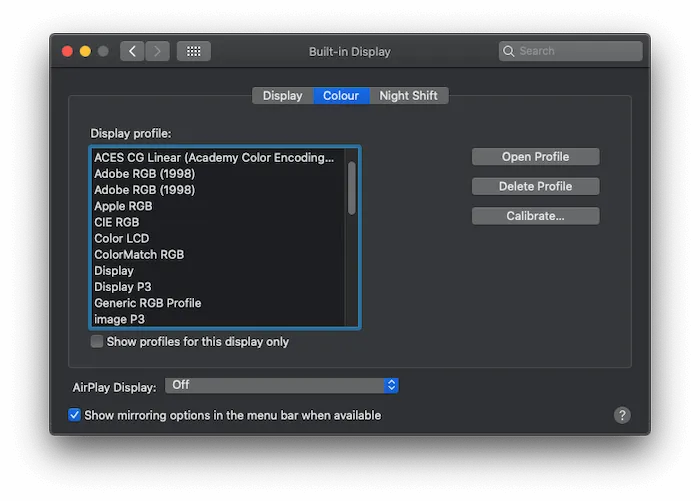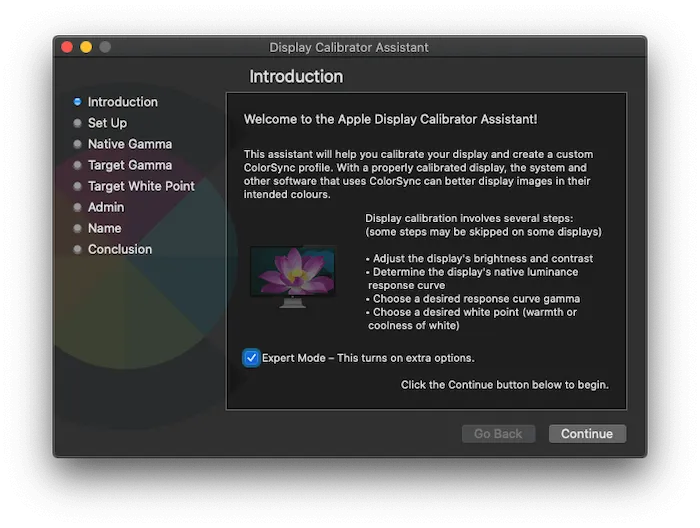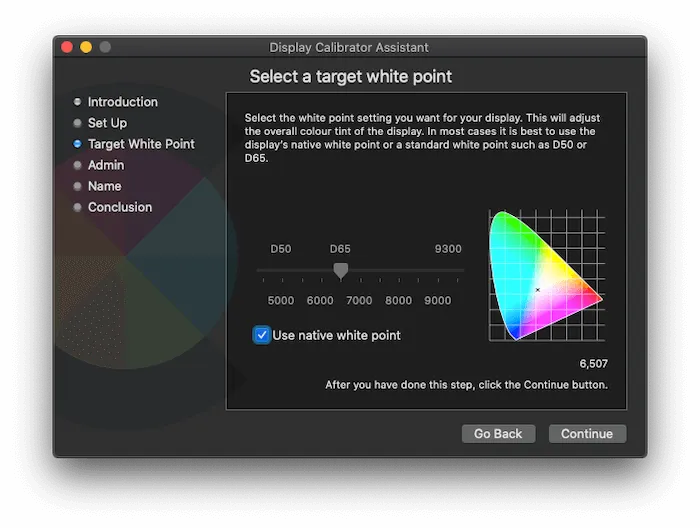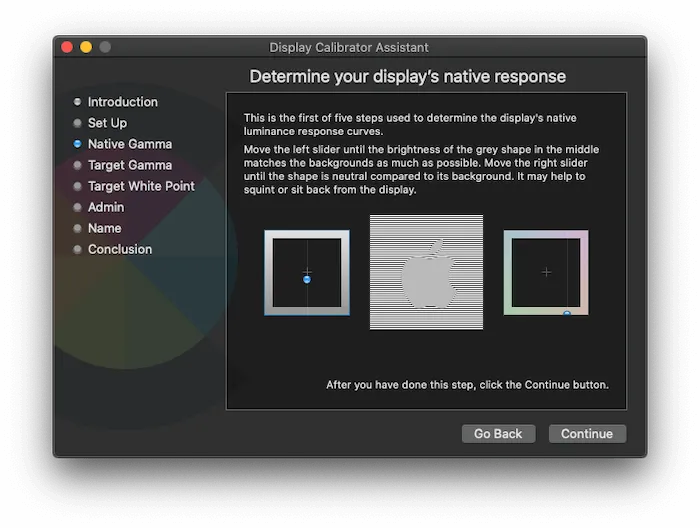در حالی که اکثر کاربران اپل هرگز نیازی به لمس تنظیمات صفحه نمایش ندارند، مواقعی وجود دارد که باید چیزی سفارشی ایجاد کنید. به عنوان مثال، اگر به طور منظم با رنگ دیجیتال کار می کنید، باید صفحه نمایش مک خود را کالیبره کنید. در این مقاله، نحوه کالیبره کردن صفحه نمایش خود را با استفاده از عملکرد داخلی macOS یاد خواهید گرفت. قبل از پرداختن به آن، بیایید مفهوم کالیبراسیون نمایشگر را روشن کنیم.
«کالیبره کردن نمایشگر مک شما» به چه معناست
به طور خلاصه، کالیبراسیون نمایشگر فرآیندی است که باعث میشود صفحه نمایش شما رنگها را با دقت بیشتری نمایش دهد. همچنین می توانید بسته به ابزار انتخابی خود مجموعه ای از گزینه های دیگر را تنظیم کنید.
اگر هرگز در نظر نگرفتهاید که چگونه روشنایی یا رنگها روی صفحه نمایش شما نمایش داده میشود، ممکن است چیزی باشد که به آن نیاز ندارید. با این حال، اگر در صنایع بصری دیجیتال، مانند طراحی گرافیک، فیلمبرداری یا عکاسی کار می کنید، احتمالاً حتی از کالیبراسیون ساده نیز مزایایی خواهید دید.
برای افراد ناآشنا، مانیتور «درخشندگی» و «کرومینانس» را بر اساس یک «نمایه» خاص ارائه میکند. این را می توان در سطح سیستم تنظیم کرد.
تعدادی پروفایل مختلف با “طیف” های مختلف وجود دارد. به عبارت دیگر، در حالی که برخی از پروفایل ها بر نمایش دقیق رنگ تمرکز می کنند، برخی دیگر به دنبال نمایش حداکثر رنگ ممکن هستند. معمولاً «پروفایل رنگی sRGB» بهعنوان استاندارد تنظیم میشود، زیرا این یک حد وسط خوب برای اکثر کاربران است.
با این حال، این وضعیت منحصر به فرد شما را در نظر نمی گیرد، مانند مشاهده مکان، نور محیط، و گردش کار پس از پردازش.
چگونه برای کالیبره کردن صفحه نمایش مک خود آماده شوید
قبل از شروع فرآیند کالیبراسیون، باید چند عامل خارجی را در نظر بگیرید. پس از بهینه سازی، می توانید صفحه نمایش مک خود را کالیبره کنید (و مشاهده کنید) با دقت بیشتری:
- سطوح روشنایی پیش فرض شما داشتن مانیتور در حداکثر روشنایی به شما این امکان را می دهد که صفحه نمایش مک خود را به طور بهینه کالیبره کنید و در عین حال در مورد کارایی نیز به نقطه “شیرین” برسید. همچنین باید مطمئن شوید که Night Shift یا هر گزینه TrueTone غیرفعال است.
- مکان مشاهده شما رنگ های طبیعی اطراف اتاق انتخابی شما بر نحوه دیدن نمایشگر تأثیر می گذارد. برای مثال در دنیای واقعی، از فردی که روی چمن نشسته است، عکس بگیرید و متوجه شوید که چگونه رنگ سبز روی پوست او منعکس می شود.
- نور محیط اتاق شما پنجرههای بزرگی که نور خورشید را وارد میکنند، بر نحوه درک شما از روشنایی صفحهنمایش و احتمالاً سطوح اشباع و کنتراست نیز تأثیر میگذارند.
هنگامی که این ها را تنظیم کردید، می توانید صفحه نمایش مک خود را کالیبره کنید، با این آگاهی که محیط شما تأثیر منفی بر نتیجه نخواهد داشت.
چگونه صفحه نمایش مک خود را برای روشنایی و دقت رنگ بهتر کالیبره کنید
برای شروع، به «System Preferences -> Displays» در macOS بروید. در این صفحه، کلید Option را برای دسترسی به تنظیمات پیشرفته نگه دارید و روی دکمه “Calibrate” کلیک کنید. در مرحله بعد، با ابزار و مراحلی که طی خواهید کرد آشنا خواهید شد.
نکته مهم در مورد دستیار کالیبراتور نمایشگر این است که جنبه های فرآیند را خودکار می کند و اگر مطمئن نیستید شما را راهنمایی می کند.
از اینجا روی Continue کلیک کنید و دستورالعمل های مربوط به هر مرحله را دنبال کنید. ابتدا باید نقاط را ردیف کنید تا “گاما” (یا روشنایی) اصلی خود را تنظیم کنید.
سپس گامای هدف خود را انتخاب کنید. (معمولاً بهتر است از پیشفرض استفاده کنید.)
و نقطه سفید خود را تنظیم کنید. پس از اتمام کار، تنها چیزی که باقی می ماند این است که به نمایه خود یک نام بدهید و مجوزهای کاربر خود را تنظیم کنید. در این مرحله، نمایه رنگ جدید شما آماده استفاده خواهد بود و کالبیره کردن به پایان رسیده است.